Correction : Bloc-notes se fermant automatiquement sous Windows 11
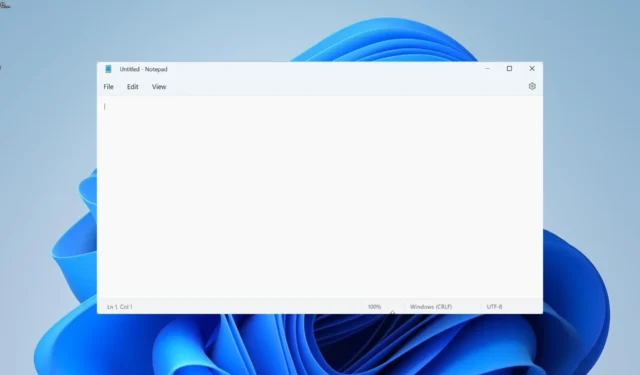
Bien que ce problème soit attribuable à plusieurs facteurs, ce n’est pas le plus difficile à résoudre. Et nous vous montrerons comment vous y prendre sans effort dans ce guide.
Pourquoi le Bloc-notes continue-t-il de se fermer ?
Il existe une série de raisons qui peuvent être responsables si votre bloc-notes se ferme automatiquement. Voici quelques-uns des plus notables :
- Problèmes de mémoire : L’une des causes potentielles de ce problème est des secteurs de mémoire défectueux. Cela peut entraîner des problèmes d’exécution des applications. La solution consiste à exécuter la commande CHKDSK pour réparer les secteurs défectueux .
- Problèmes avec l’application : La plupart du temps, ce problème est dû à un problème avec l’application Bloc-notes. Ce que vous devez faire ici est de désinstaller l’application et de la réinstaller à partir du Microsoft Store.
Comment puis-je réparer le Bloc-notes s’il continue de se fermer automatiquement ?
1. Bloc-notes de réparation
- Appuyez sur la Windows touche + I pour ouvrir l’application Paramètres et sélectionnez l’ option Applications dans le volet de gauche.
- Sélectionnez Applications et fonctionnalités dans le volet de droite.
- Maintenant, localisez l’option Bloc-notes et cliquez sur les trois points verticaux avant.
- Sélectionnez Options avancées .
- Ensuite, cliquez sur le bouton Réparer et attendez que le processus se termine.
- Si cela résout le problème, répétez les étapes ci-dessus et cliquez plutôt sur le bouton Réinitialiser à l’étape 5.
- Enfin, attendez que le processus soit terminé et relancez le Bloc-notes.
Si votre application Bloc-notes continue de se fermer automatiquement sous Windows 11, cela peut être dû à des problèmes mineurs avec l’application. Dans ce cas, vous devez utiliser la fonction de réparation pour réparer l’application.
Si cela ne fonctionne pas, vous devez réinitialiser complètement l’application.
2. Exécutez CHKDSK
- Appuyez sur la Windows touche , tapez cmd et sélectionnez Exécuter en tant qu’administrateur sous Invite de commandes.
- Tapez la commande ci-dessous et appuyez sur Enter pour l’exécuter :
chkdsk c: /f /r - Maintenant, appuyez sur Y lorsque vous y êtes invité.
- Enfin, attendez que votre PC redémarre et l’analyse démarrera automatiquement.
Dans certains cas, le Bloc-notes peut se fermer automatiquement en raison de problèmes avec votre disque dur. Vous devez exécuter la commande CHKDSK pour réparer les secteurs de disque défectueux.
3. Redimensionner la taille de la fenêtre du Bloc-notes
- Lancez le Bloc-notes et cliquez sur l’icône Réduire en haut.
- Maintenant, placez votre souris sur les bords de la fenêtre et étendez-la ou réduisez-la en conséquence. Faites cela pour tous les bords.
- Enfin, vous pouvez rétablir la taille de la fenêtre à la normale ou la maximiser.
C’est une solution étrange pour le problème de fermeture automatique du Bloc-notes, mais les utilisateurs l’ont trouvée efficace. Notez qu’il ne s’agit que d’une solution de contournement et que vous devrez peut-être la répéter chaque fois que vous souhaitez utiliser le Bloc-notes.
4. Réinstallez le Bloc-notes
- Appuyez sur la Windows touche + I et sélectionnez l’ option Applications .
- Sélectionnez Applications et fonctionnalités dans le volet de droite. Programmes .
- Maintenant, cliquez sur les trois points verticaux avant l’option Bloc-notes et sélectionnez Désinstaller .
- À partir de là, suivez les instructions à l’écran pour terminer le processus.
- Ensuite, lancez Microsoft Store et recherchez le bloc-notes.
- Enfin, cliquez sur le bouton Obtenir et suivez les instructions à l’écran pour terminer le processus.
Parfois, le problème de fermeture automatique du Bloc-notes peut être dû à des problèmes d’installation de l’application. Dans ce cas, vous devez désinstaller et réinstaller l’application à partir de la source officielle pour résoudre le problème.
5. Réinstallez Windows 11
Si les solutions ci-dessus ne parviennent pas à empêcher le Bloc-notes de se fermer automatiquement et que vous avez besoin que l’application fonctionne, vous devrez peut-être réinstaller Windows 11 .
En effet, le problème peut provenir de votre système d’exploitation et non de l’application. Bien que cela puisse sembler extrême, cela a fonctionné pour de nombreux utilisateurs.
Si le Bloc-notes se ferme automatiquement sous Windows 11, cela peut être frustrant, car vous risquez de perdre votre travail non enregistré. Mais avec les solutions de ce guide, vous devriez pouvoir réparer l’application et rétablir la normalité.
N’hésitez pas à nous faire part de la solution qui vous a aidé à résoudre ce problème dans les commentaires ci-dessous.



Laisser un commentaire